2022win11系统 MySQL下载安装配置全解(超详细哟)
Posted 谁曾见过风-
tags:
篇首语:本文由小常识网(cha138.com)小编为大家整理,主要介绍了2022win11系统 MySQL下载安装配置全解(超详细哟)相关的知识,希望对你有一定的参考价值。
本文手把手教你如何下载、安装以及配置mysql,配有详细的文字解说以及丰富的过程步骤图解,在安装和配置的过程中可能会出现的问题,以及对应问题的解决方案都有详细说明,希望对大家有所帮助,记得点个赞哟!
一、下载安装包
安装包下载地址:https://www.mysql.com/cn/downloads/
MySQL版本:mysql-8.0.29-winx64
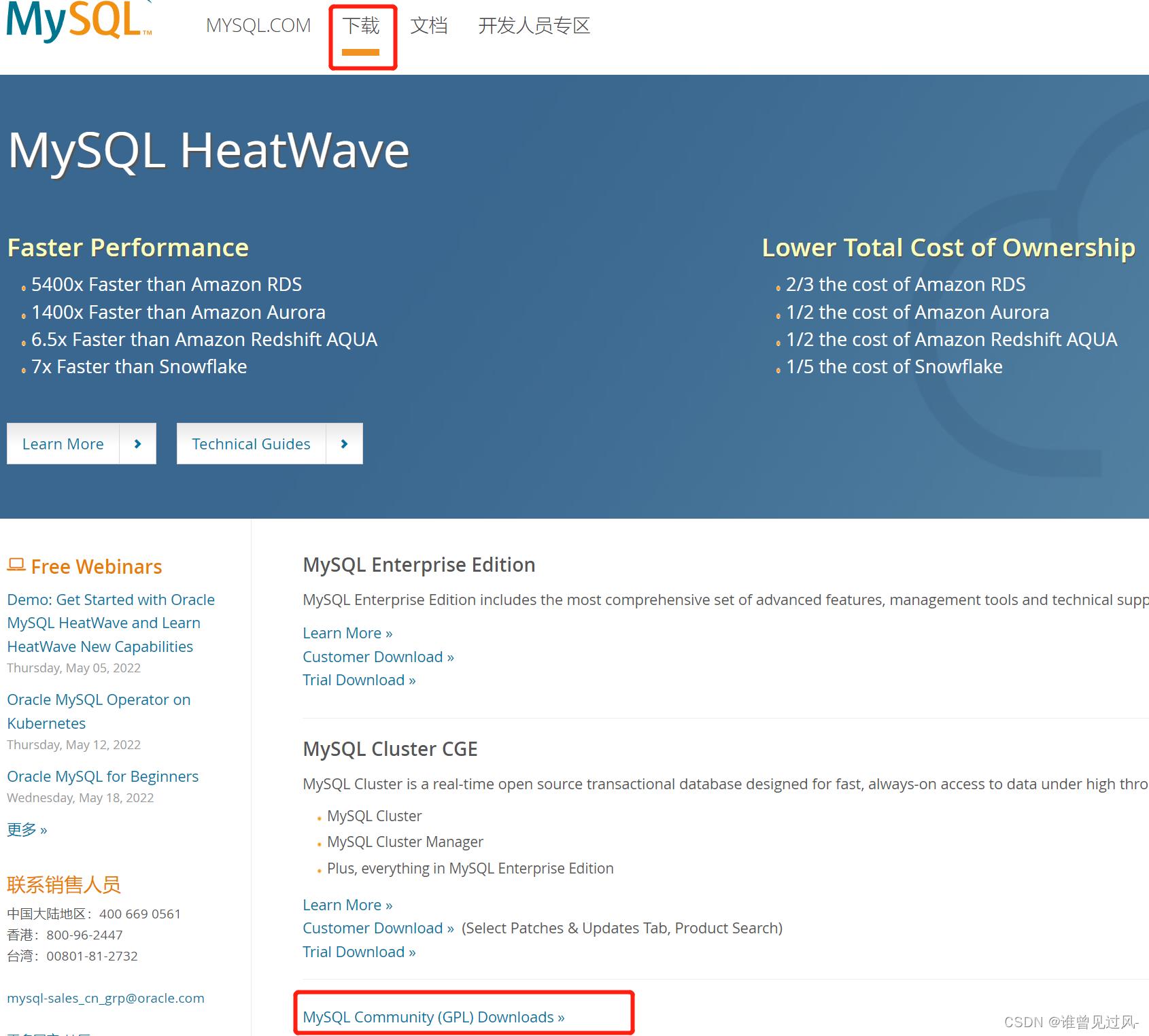
1.选择社区免费版本
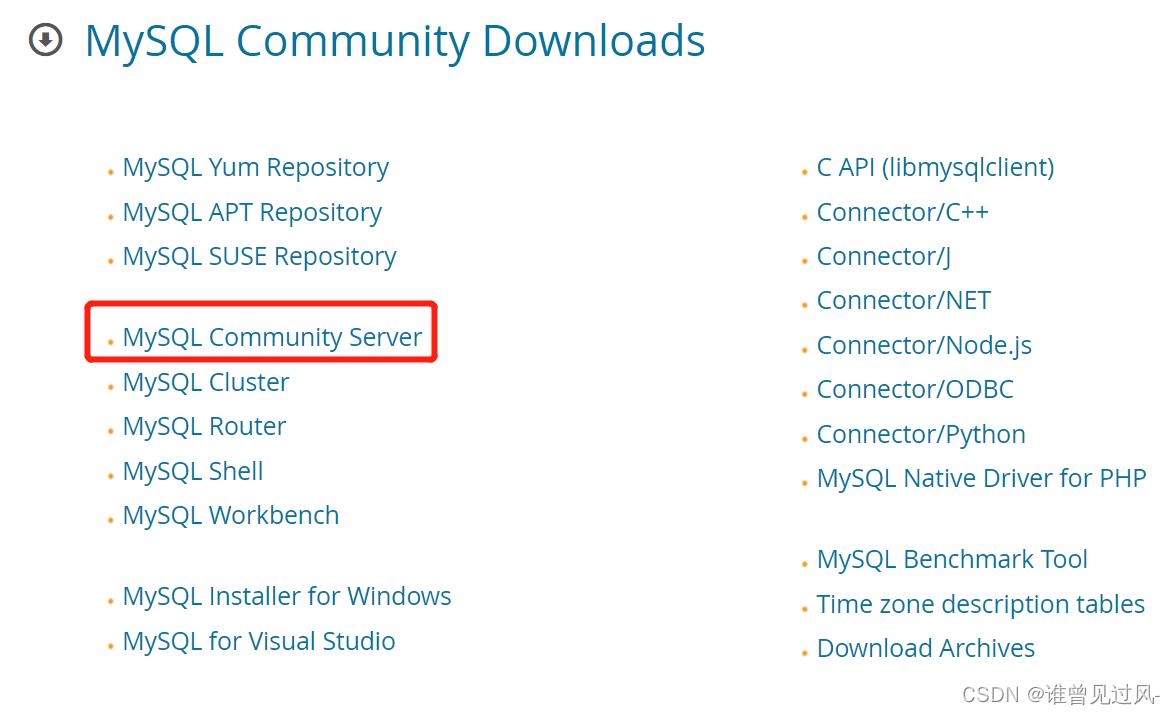
2.选择操作系统和安装包,有MSI和ZIP两种,在此选择ZIP
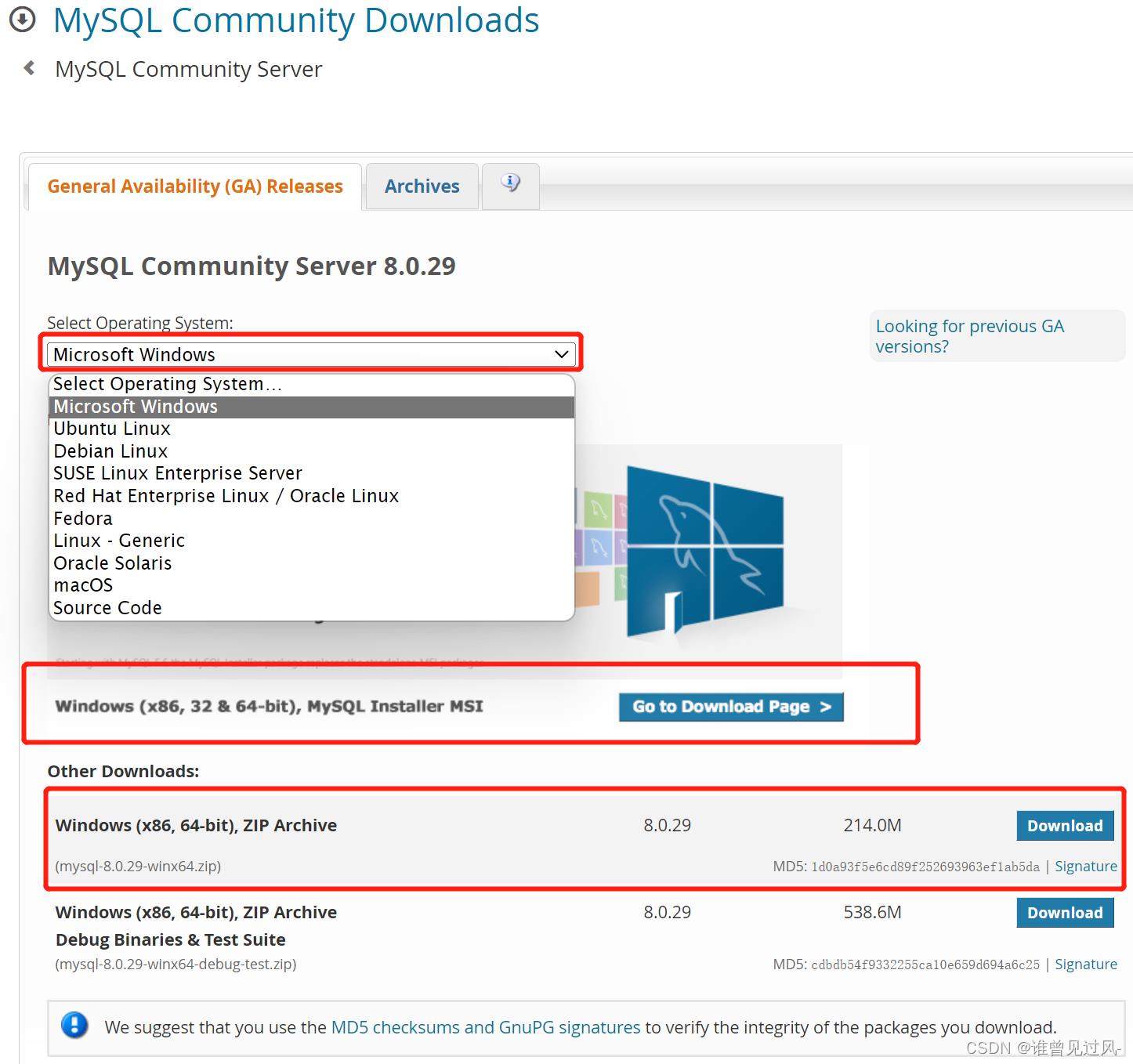
3.点击左下角"No thanks, just start my download.",可以无需注册和登录,直接下载资源
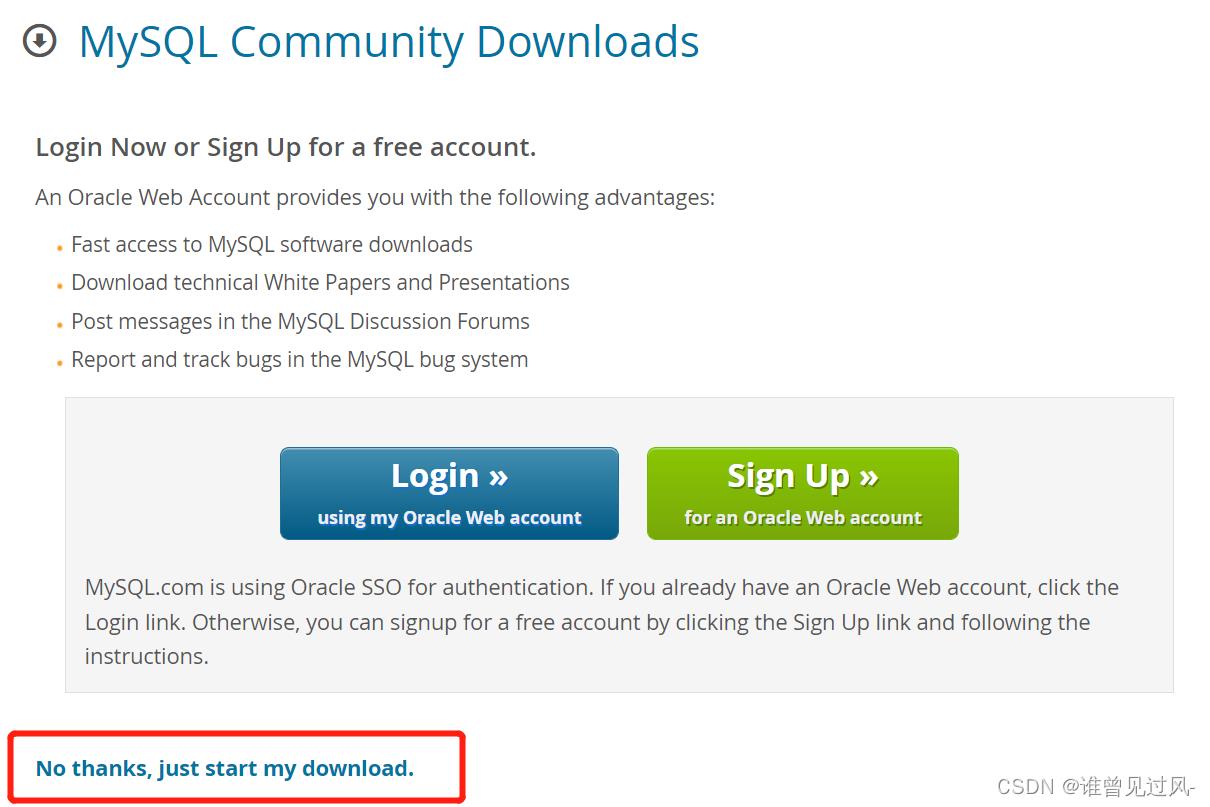
二、解压安装包


三 、环境配置
1.新建"mysql.ini"配置文件
(在上图"'mysql-8.0.29-winx64"文件夹中,新建文本文档并另存为"ini"配置文件)

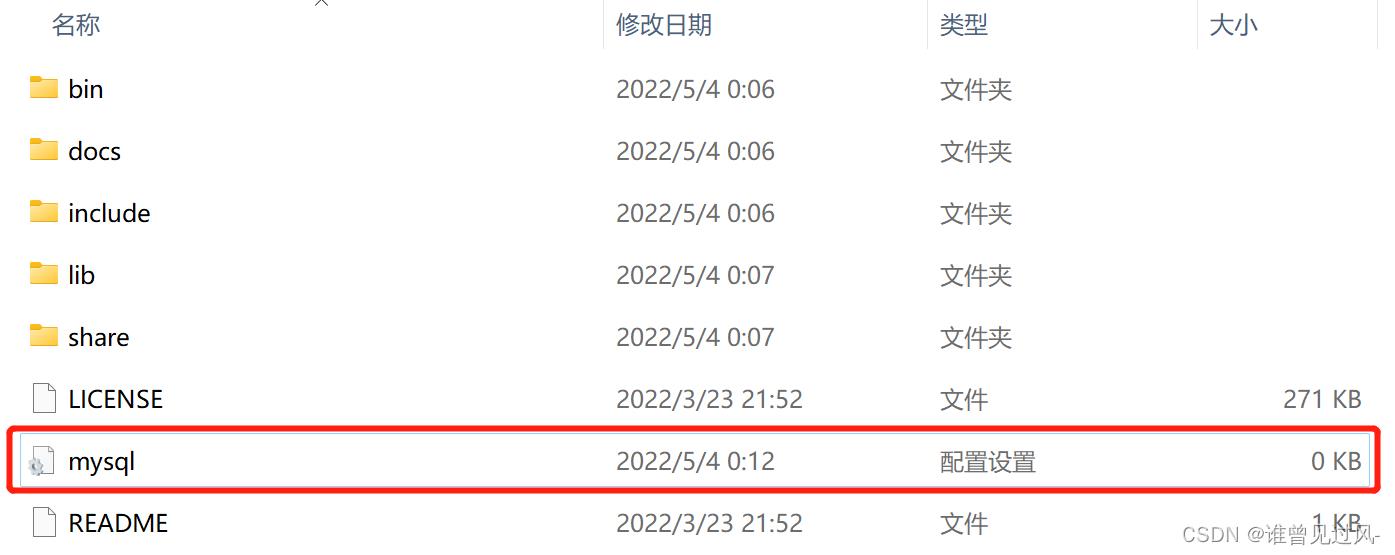 2.将下列文本内容拷贝进"mysql.ini"配置文件中
2.将下列文本内容拷贝进"mysql.ini"配置文件中
(其中mysql安装目录和数据库的数据存放目录需要根据实际存放路径自行修改)
[mysql]
# 设置3306端口
port=3306
# 设置mysql的安装目录
basedir=D:\\Download\\mysql-8.0.29-winx64
# 设置mysql数据库的数据的存放目录
datadir=D:\\Download\\mysql-8.0.29-winx64\\data
# 允许最大连接数
max_connections=200
# 允许连接失败的次数
max_connect_errors=10
# 服务端使用的字符集默认为utf8
character-set-server=utf8
# 创建新表时将使用的默认存储引擎
default-storage-engine=INNODB
# 默认使用“mysql_native_password“插件认证
default_authentication_plugin=mysql_native_password
[mysql]
# 设置mysql客户端默认字符集
default-character-set=utf8
[client]
# 设置mysql客户端连接服务端时默认使用的端口
port=3306
default-character-set=utf8
3.设置系统环境变量
(点击电脑设置——系统——关于——高级系统设置——环境变量)
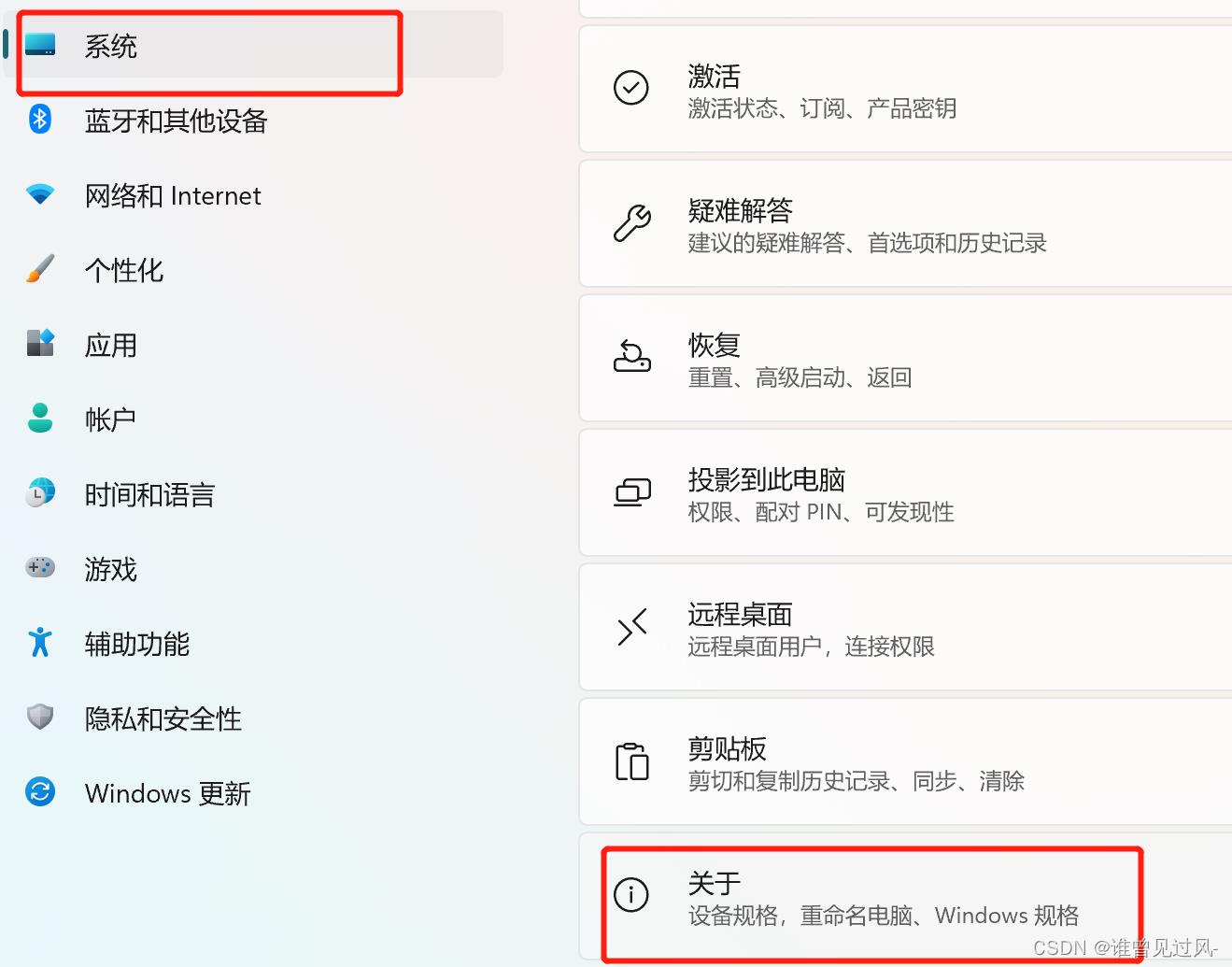
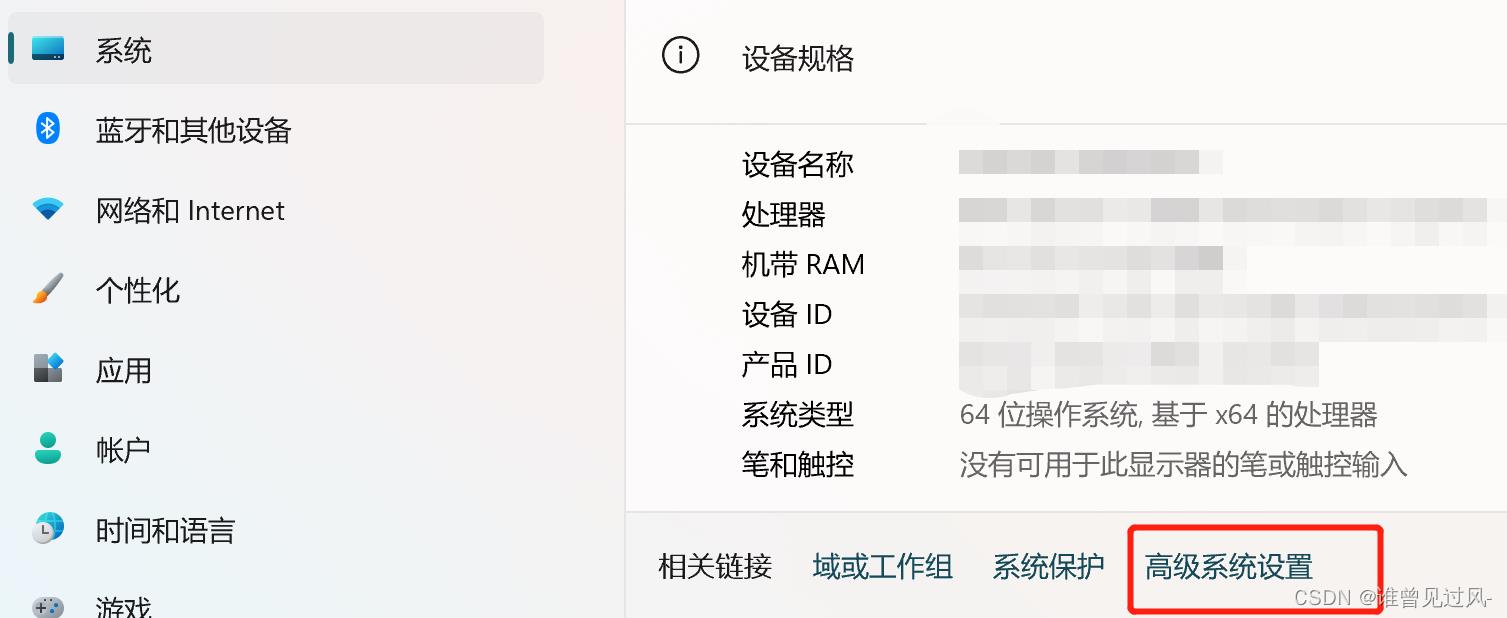

4.“环境变量"窗口中,在"系统变量"下点击"新建”,新建"MYSQL_HOME"变量
变量名:MYSQL_HOME
变量值:mysql的安装路径(本机安装路径是"D:\\Download\\mysql-8.0.29-winx64")

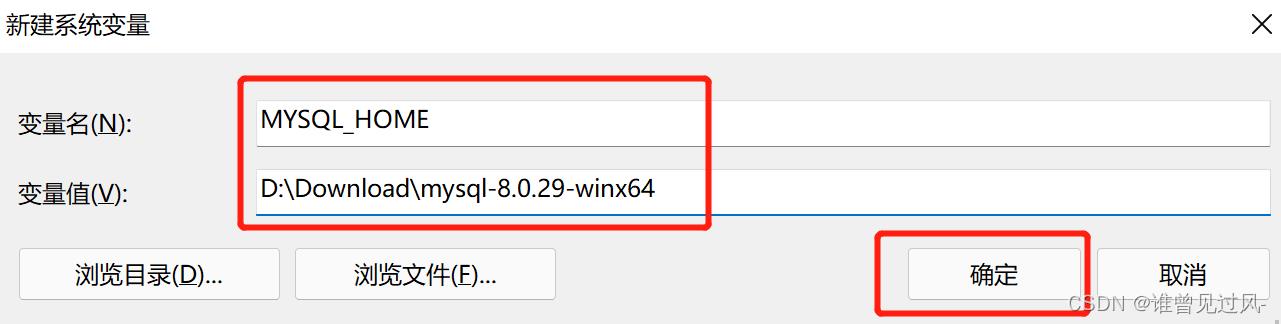 5.在系统变量中点击"path"变量,点击"编辑",在"编辑环境变量"窗口中"新建"添加"%MYSQL_HOME%\\bin"
5.在系统变量中点击"path"变量,点击"编辑",在"编辑环境变量"窗口中"新建"添加"%MYSQL_HOME%\\bin"

四、初始化MySQL
1.打开CMD(命令提示符),注意要以管理员的身份运行
 2.CMD中,在"C:\\Windows\\system32>"后依次输入下列命令
2.CMD中,在"C:\\Windows\\system32>"后依次输入下列命令
D:
切换到bin目录:cd D:\\Download\\mysql-8.0.29-winx64/bin
初始化获取随机密码:mysqld --initialize --console (这里获取到的随机密码是:/+8WdHt/VgZ)
安装启动mysql:mysqld --install mysql
登录mysql:mysql -uroot -p (password后面手动输入上面的随机密码)
修改登录密码:ALTER USER ‘root’@‘localhost’ IDENTIFIED BY ‘111111’;
(这里将登录密码修改为:111111)
退出mysql:exit或者quit



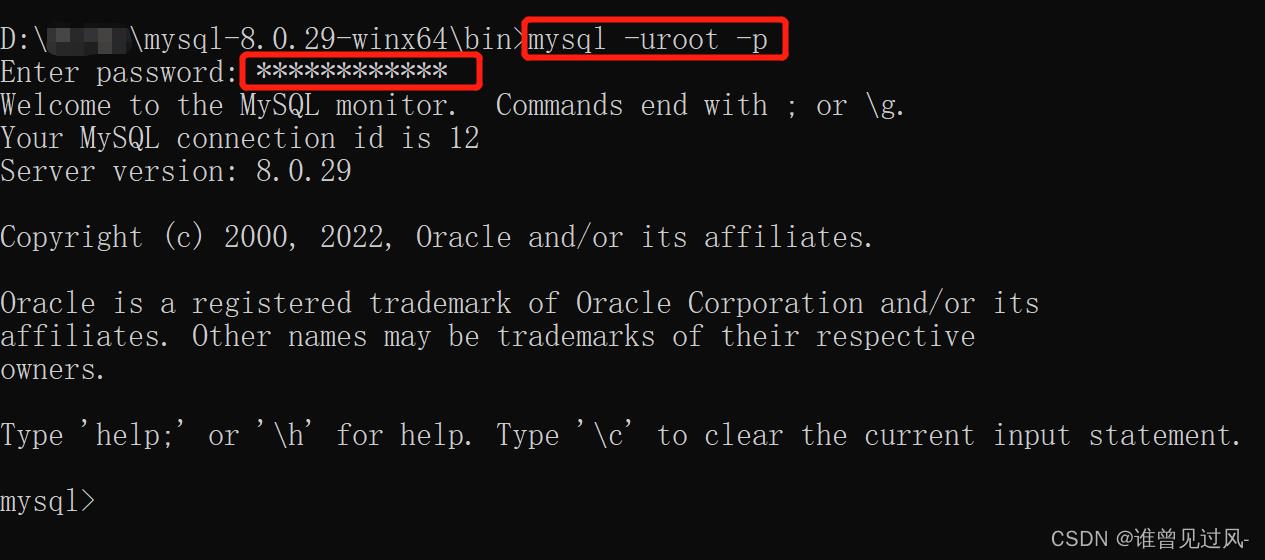


以上是win11系统MySQL的完整安装配置流程。
五、可能出现的问题点
1.MySQL的安装路径不能有中文,需要全部是英文,否则会显示"MySQL服务无法启动"。
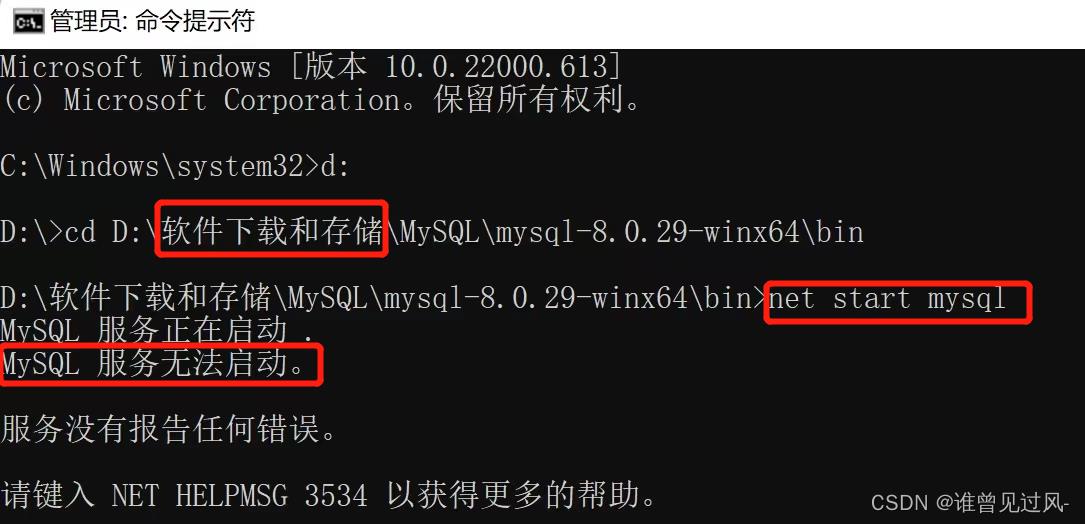 2.MySQL解压压缩包后不要自己手动新建"data"文件夹,否则会有以下报错。
2.MySQL解压压缩包后不要自己手动新建"data"文件夹,否则会有以下报错。
注:初始化MySQL过程中会自动生成"data"文件夹。
如果出现以下报错,在文件夹中手动删除"data"文件夹就可以。
 3.环境配置过程中,新建"MYSQL_HOME"变量和编辑"path"变量后,要记得在环境变量和系统属性窗口中分别点击"确定",以保存设置。
3.环境配置过程中,新建"MYSQL_HOME"变量和编辑"path"变量后,要记得在环境变量和系统属性窗口中分别点击"确定",以保存设置。
4.如果之前下载和安装过MySQL,需要重新安装配置,则需要将之前安装过的MySQL删除干净后再重新安装,否则会显示"The service already exists!"。

5.出现"The service already exists!“问题时,如何彻底删除之前安装过的MySQL?
i.以管理员的身份运行CMD,输入"sc query mysql”,确认之前确实有安装过mysql;
 ii.输入"sc delete mysql"命令,删除该mysql;
ii.输入"sc delete mysql"命令,删除该mysql;

iii.输入"mysqld --install mysql"命令,重新安装。
6.CMD登录MySQL输入随机密码时,需要手动输入密码,并且区分大小写,注意前后是否有空格,不能直接复制粘贴。
以上为全部内容,如果有帮助到你,记得点个赞哟!
以上是关于2022win11系统 MySQL下载安装配置全解(超详细哟)的主要内容,如果未能解决你的问题,请参考以下文章